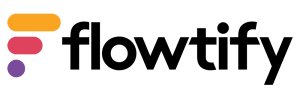Wobei benötigen sie Hilfe?
-
flowtify HACCP
- Abonnements
- Anmeldung App
- Anmeldung Dashboard
- Aufgaben
- Aufgaben bearbeiten
- Aufgaben deaktiveren
- Aufgaben öffnen
- Aufgaben schließen
- Aufgaben unterschreiben
- Aufgaben zurücksetzen
- Aufgabenbericht
- Aufgabenvorlagen
- Benachrichtigungseinstellungen
- Benutzerkonten
- Bereiche
- Bericht erstellen
- Bericht herunterladen
- Bericht schließen
- Bericht versenden
- Berichte Einzelbetriebe
- Berichte Filialbetriebe
- Checklisten
- Checklisten aktivieren
- Checklisten deaktivieren
- Checklisten nach Bereichen filtern
- Checklisten schließen
- Checklistenbericht
- Checklistenunterschrift
- Checklistenvorlagen
- Ereignisse
- Erreichbarkeit Dashboard
- Erscheinen von Checklisten
- Filialeinstellungen
- Fotos
- Geräteanforderungen
- Handbuch HACCP App
- Handbücher Web Dashboard
- Hotelkit Benachrichtigungen abonnieren
- Installation
- Integrationen
- Kalender
- Kann ich Berichte vom Tablet ausdrucken oder versenden?
- Kann ich die E-Mail Benachrichtigungen abschalten?
- Kann ich die Zeiten von Checklisten verlängern?
- Kommentare
- Labels
- Nachmessungen V2
- Öffnen von Checklisten
- Papierbericht
- Prüferbericht
- Rechtliche Hinweise
- Rollen
- Standardbericht
- Tablet schaltet sich nicht an obwohl der Akku voll aufgeladen ist
- Temperatur Grenzwerte
- Überblick Verbindungsstatus
- Unternehmensdaten
- Verfügbare Sprachen
- Warum zeigt die Anzeige orange/rot an obwohl Wifi eingeschaltet ist?
- Was sind Bestätigungsarten?
- Was sind Einstellungen?
- Was sind Unterschriften?
- Was sind Wiederholungen?
- Wie finde ich das Mikrofon für die Spracheingabe?
- Wie installiere / deinstalliere ich Flowtify?
- Wie kann ich Benachrichtigungen für laufende Checklisten erhalten bevor diese abgelaufen sind?
- Wie kann ich Checklisten und Aufgaben in Flowtify korrigieren?
- Wie kann ich Checklistenvorlagen mit Anhängen importieren?
- Wie kann ich eine Checkliste ausschließlich als spontane Checkliste benutzen?
- Wie kann ich mehrere Checklistenvorlagen auf einmal veröffentlichen?
- Wie kann ich mich in der App abmelden?
- Show all articles (56) Collapse Articles
-
flowtify AUDIT
- Anmeldung App
- Anmeldung Dashboard
- Anstehende Audits
- Audit Rollenbeispiele
- Auditkosten
- Auditplan
- Auditvorlagen
- Benutzerkonten
- Berichte
- Defizitliste
- Erreichbarkeit Dashboard
- Filialfreigabe
- Geräteanforderungen
- Installation
- Labels in Audits
- Review
- Rollen
- Unternehmensdaten
- Verfügbare Sprachen
- Warum sehe ich die Auditergebnisse bei freigegebenen Filialen nicht?
- Was kann ich tun, wenn die App nicht mehr reagiert?
- Wie kann ich bestimmen, welche Inhalte externe Auditoren in meinem Web Dashboard sehen?
- Wie kann ich mich mit dem Web Dashboard des Auditierten verbinden?
- Show all articles (8) Collapse Articles
-
flowtify IoT
Was ist ein Review?
Ein Review ist ein optionale Möglichkeit die Nachbearbeitung eines Audits in einem Vier- Augen- Prinzip durchzuführen. Innerhalb eines Dialogs können sich Auditor und Reviewer austauschen. Anschließend kann ausschließlich der Auditor Änderungen vornehmen.
Aktivieren Sie das Review bei der Auditplanung auch dann, wenn Sie nur eventuelle Tippfehler korrigieren möchten. Dies ist sonst nicht möglich.Wie wird ein Review durchgeführt?
Sobald das Audit vom Auditor in der App zur Nachbearbeitung versandt wurde, kann das Review beginnen. Das Review muss abgeschlossen sein, um Defizitlisten und Berichte zu erstellen.
Wenn Sie als Reviewer keine Anmerkungen haben, dann können Sie direkt oben rechts den Button “Review beenden” klicken. Wenn nicht, dann …
- Klicken Sie auf “Auditmanagement”
- Wählen Sie den Reiter “Durchgeführte Audits”
- Öffnen Sie das gewünschte Audit
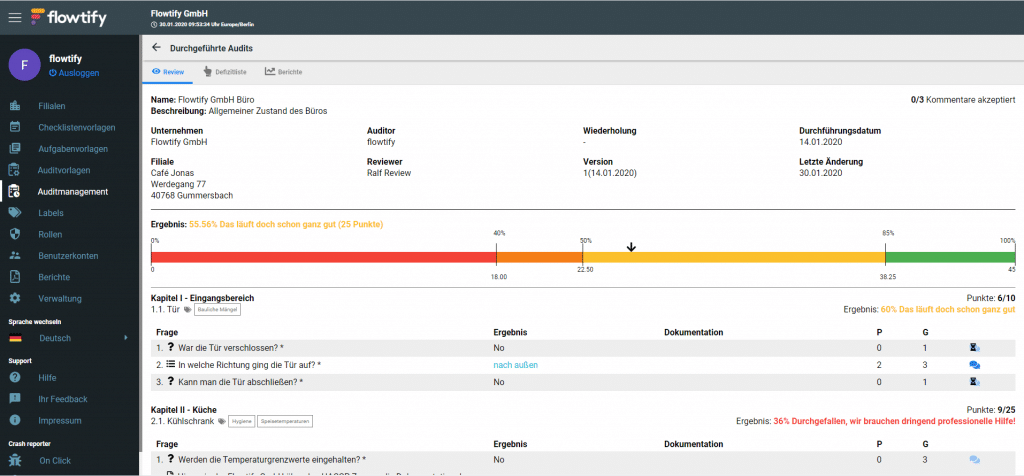
- Klicken Sie im Review-Reiter rechts außen auf die Sprechblase neben der Frage, wenn es bei einer Frage/Antwort etwas zu beanstanden gibt. Nur durch diese Kontaktaufnahme mit dem Auditor können Änderungen im Audit gemacht werden.
- Tragen Sie eine Nachricht für den Auditor ein und klicken auf „Kommentar versenden“.
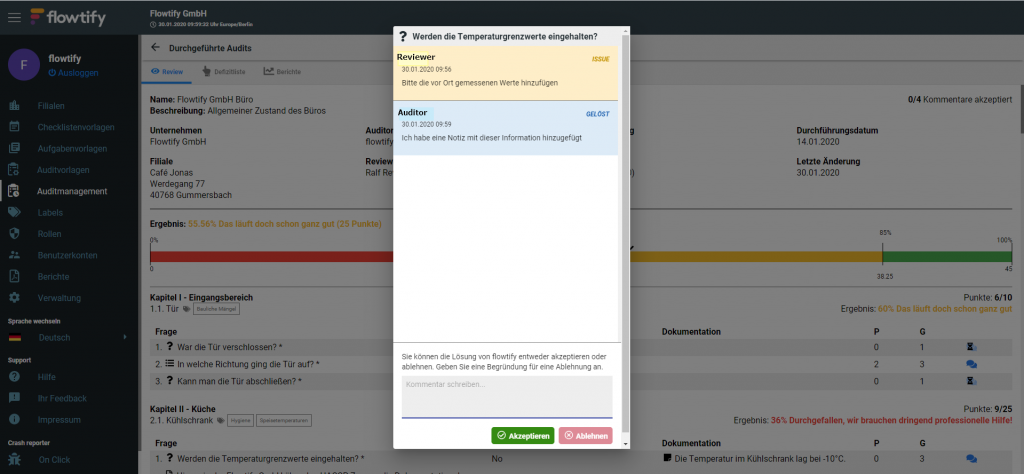
- Klicken Sie auf “Akzeptieren”, wenn die Antwort des Auditors das ursprüngliche Problem gelöst hat
- Klicken Sie auf “Ablehnen” und geben Sie einen Kommentar ein, wenn das Problem noch weiter bearbeitet werden muss
- Wenn alle geöffneten Dialoge mit dem Auditor akzeptiert wurden, sehen Sie überall Sprechblasen mit einem Haken darauf. Außerdem wird dann der Counter oben rechts auf dem Bildschirm wieder zu einem Button.
- Klicken Sie oben rechts auf den Button “Review beenden”
Nun sehen Sie, dass die Reiter “Defizitliste” und “Report” neben dem aktivierten Reiter “Review” schwarz geworden sind. Das bedeutet, dass Defizitliste und Berichte jetzt erstellt werden können.
Nach Beendigung des Reviews sind die Sprechblasen nicht mehr zu sehen. Die Bearbeitung während dem Review wird aber trotzdem dokumentiert und ist unten im Verlauf jederzeit nachvollziehbar.